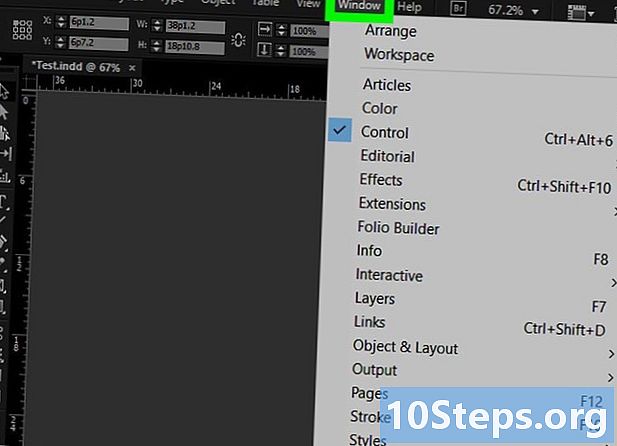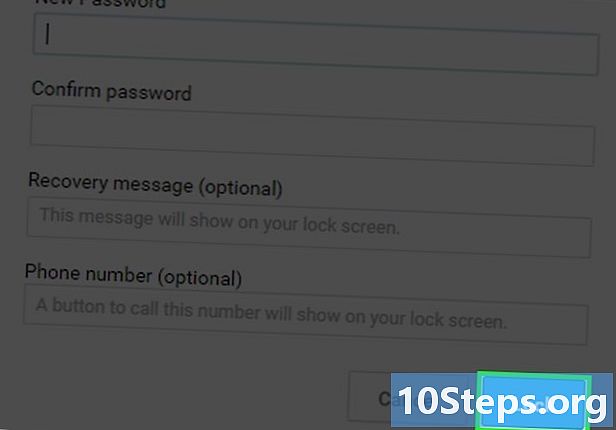Isi
Saat ini, jaringan nirkabel digunakan secara luas, baik di kantor maupun di rumah. Mereka membawa banyak kemudahan dalam kaitannya dengan akses internet. Namun, menyiapkan jaringan nirkabel agak rumit, terutama bagi seseorang yang melakukan ini untuk pertama kali. Artikel ini akan memberi Anda instruksi tentang cara mengatur jaringan nirkabel. Instruksi akan didasarkan pada router nirkabel D-Link-DIR635, yang portabel dan sangat stabil.
Langkah
Ketahui router Anda.
- Input LAN (1-4): menghubungkan perangkat, seperti komputer.
- Input internet: sambungkan kabel atau modem DSL.
- Input USB: dapat digunakan untuk menghubungkan perangkat USB.
- Tombol Reset: mengembalikan router ke pengaturan awalnya.
- Input penerima daya: untuk menghubungkan sumber daya yang disertakan.

Hubungkan perangkat. Matikan router (D-Link-DIR635) dan modem (kabel atau DSL). Sambungkan kabel Ethernet ke port internet di router, sambungkan ujung lainnya ke port Ethernet di modem Anda. Sambungkan kabel Ethernet lain ke salah satu dari empat port LAN di router, dan ujung lainnya ke port Ethernet di komputer Anda. Nyalakan router dan modem.
Hubungkan ke utilitas konfigurasi. Buka Internet Explorer dan masukkan alamat IP router Anda. Pada layar login, pilih "admin" sebagai nama pengguna dan biarkan kata sandi kosong secara default. Tekan "Enter" untuk masuk ke utilitas konfigurasi berbasis web.
Konfigurasi koneksi internet. Di utilitas konfigurasi, klik menu Setup di bagian atas dan menu Internet di sebelah kiri. Kemudian, klik Wizard Pengaturan Sambungan Internet untuk mengkonfigurasi sambungan router.- Ikuti wizard untuk mengatur koneksi Internet Anda. 5 langkah akan disertakan dalam wizard ini.
- Siapkan sandi baru untuk pengguna "Admin".

- Pilih zona waktu yang benar, sesuai dengan lokasi Anda.

- Pilih jenis koneksi internet. Di sini, pilih Koneksi DHCP (Alamat IP Dinamis).

- Kloning alamat MAC PC Anda.

- Simpan pengaturan dan mulai ulang router. Setelah melakukan ini, perute harus dapat mengakses internet.
- Siapkan sandi baru untuk pengguna "Admin".
Buka pengaturan nirkabel. Masuk ke utilitas konfigurasi lagi. Klik menu Setup di bagian atas dan Wireless Setting di sebelah kiri. Kemudian, klik Pengaturan Jaringan Nirkabel Manual. Jendela konfigurasi nirkabel akan muncul.
- Sesuaikan pengaturan nirkabel. Setelah langkah ini, router akan siap untuk dihubungkan dengan klien nirkabel.
- Wireless Network Name (SSID): masukkan nama untuk jaringan nirkabel. Nama ini akan digunakan oleh klien nirkabel untuk terhubung ke router.
- Safe Mode: pilih "WPA-personal".

- Mode WPA: pilih Otomatis (WPA atau WPA2).
- Jenis sandi: pilih AES.
- Kunci yang dibagikan sebelumnya: buat kata sandi untuk klien nirkabel agar dapat terhubung ke router.
- Biarkan pengaturan lain di default, lalu klik "Simpan Pengaturan".

Akses jaringan nirkabel. Di komputer yang perlu mengakses Internet secara nirkabel, buat koneksi nirkabel dengan memindai nama (SSID) jaringan nirkabel dan konfigurasinya ke properti koneksi. Misalnya, di Windows 7, pilih Start Menu> Control Panel> Network and Internet> Sharing and Network Center> Connect to a Network.
- Jenis Keamanan: pilih WPA2-Personal.
- Encryption Type: pilih AES.
- Kunci Keamanan Jaringan: masukkan kunci yang dibagikan sebelumnya.
- Klik OK.
- Sekarang, Anda dapat menikmati internet dan menjelajahinya tanpa kabel!
Tips
- Amankan jaringan nirkabel Anda menggunakan fitur keamanan WPA atau WEP router Anda. Ini akan mencegah pelanggan yang tidak sah atau penyusup terhubung ke jaringan nirkabel Anda.
- Ada dua kata sandi. Satu dibuat untuk Admin (administrator) dan digunakan untuk mengelola dan mengkonfigurasi router. Yang lainnya adalah kunci yang dibagikan sebelumnya, yang digunakan oleh klien nirkabel untuk mengakses jaringan nirkabel (router). Cobalah membuat kata sandi serumit mungkin. Jika Anda lupa kata sandi administrator, Anda harus memulai ulang perute, yang akan mengatur ulang pengaturannya kembali ke pengaturan pabrik.
- Singkatnya, ada dua langkah penting dalam petunjuk ini. Salah satunya adalah menghubungkan router ke Internet, dan yang lainnya adalah mengkonfigurasi opsi nirkabel, sehingga router siap menerima koneksi dari klien nirkabel. Untuk mengkonfigurasi jenis router nirkabel nirkabel lain, seperti D-Link-DIR635, prosesnya harus serupa.
- IP default router (D-Link-DIR635) adalah 192.168.0.1, yang dapat dimodifikasi dalam utilitas konfigurasi. Saat mengubah alamat IP, Anda perlu menggunakan alamat IP baru ini untuk mengakses utilitas konfigurasi web.
Bahan yang dibutuhkan
- Komputer, yang akan digunakan untuk mengkonfigurasi router.
- Dua jalur Ethernet, yang akan digunakan untuk menghubungkan router dengan modem dan komputer.